← Todas las características
Cupones
Cupones
Realice promociones, aumente las ventas y ofrezca descuentos a sus miembros más nuevos o más fieles.
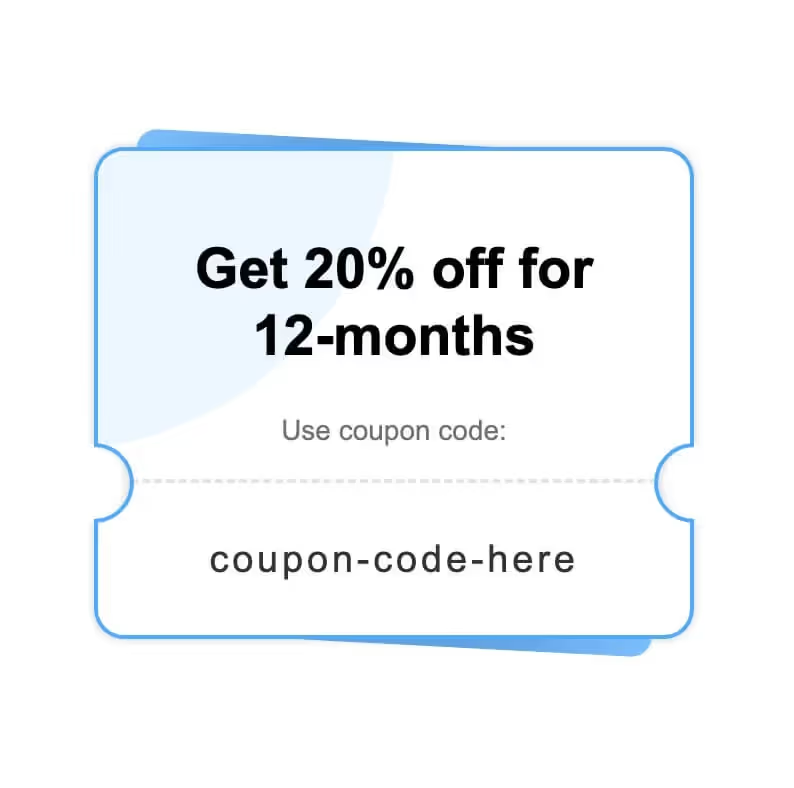
Beneficios principales
Reforzar las relaciones con los clientes
Fidelice a sus clientes a largo plazo haciendo que se sientan valorados y apreciados.
Atraer nuevos clientes
Los cupones pueden ser un gran incentivo para que los nuevos clientes prueben su producto o servicio.
Obtenga valiosos datos de sus clientes
Cuando los clientes canjean los cupones, puede recopilar datos sobre hábitos de compra, preferencias y datos demográficos, que pueden utilizarse para elaborar futuras estrategias de marketing.
Cómo crear cupones de descuento y códigos promocionales
Crear cupones de descuento y códigos promocionales en Stripe es bastante sencillo. Para los principiantes, sin embargo, el viaje a lo largo de un camino sinuoso de botones y enlaces no tan obvios puede ser difícil de navegar.
Este artículo te guía a través del laberinto y te muestra cómo crear y aplicar un cupón de Stripe.
P.D. Si quieres dar el siguiente paso y crear códigos promocionales de cara al cliente que enlacen a un cupón, lee este artículo.
❗️Important: Si está en modo de prueba en Memberstack cree cupones en el modo de prueba de Stripe.
Cómo crear su cupón
- Inicie sesión en su cuenta de Stripe.
- Haga clic en Productos > Cupones > +Nuevo.

Aparecerá la página Crear un cupón. Rellene los campos obligatorios.
Nombre
- Introduzca un nombre de cupón único. Este nombre aparece en las facturas de los clientes.
Tipo
- Seleccione Porcentaje o Importe fijo y, a continuación, introduzca un valor.
- Opcionalmente, puede ofrecer un descuento fijo en varias divisas. Consulta los documentos de ayuda de Stripe para más detalles.
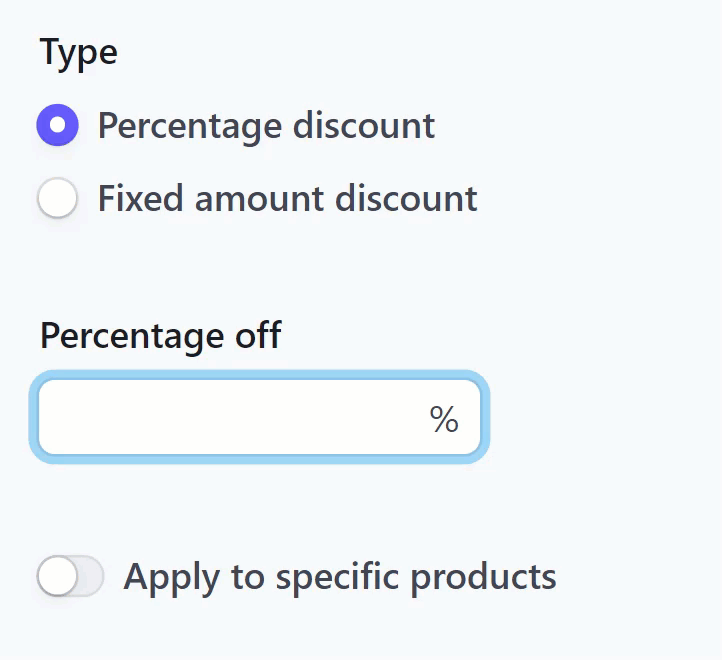
Aplicar a productos específicos
Por defecto, este conmutador está desactivado y el campo está en blanco. Esto significa que sus clientes pueden aplicar el cupón a todos los productos relacionados con la suscripción. Si introduce uno o más productos, el cupón se aplica sólo a esos artículos y excluye todos los demás.
Duración
Establezca el periodo de validez del cupón. Haga clic en el campo y seleccione una opción: Para siempre, Una vez y Varios meses.
Para siempre
Este cupón funciona una y otra vez mientras el cliente esté abonado.
Una vez
Este cupón funciona una sola vez durante un periodo de suscripción. Cuando finalice la suscripción actual, el cupón no generará ningún descuento.
Varios meses
A diferencia de Forever, esta opción establece un periodo fijo de validez. He aquí un ejemplo de cómo funciona.
Supongamos que crea un cupón válido durante cuatro meses (como se muestra en la siguiente captura de pantalla).
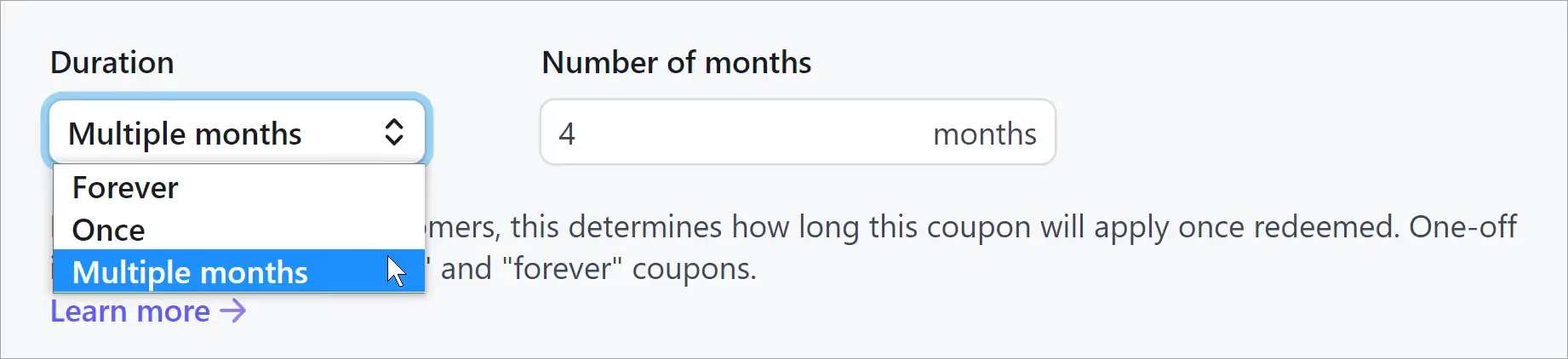
- Si un cliente adquiere una suscripción de un año con este cupón de 4 meses, el descuento se aplica al precio completo de un año de la suscripción.
- Si un cliente tiene una suscripción mensual, puede aplicar el cupón a cuatro facturas mensuales consecutivas. Después del cuarto mes, el cupón deja de ser válido para ese cliente.
- El punto de partida de la vida útil de un cupón depende del cliente. El reloj empieza a correr cuando el cliente utiliza el cupón por primera vez.
Límites de reembolso
Configure esta opción para proteger su negocio poniendo límites a la disponibilidad de cupones. Utilice el selector de fecha para definir el último día de canje o limitar el número total de canjes disponibles para su base de clientes. También puede activar ambos límites (tiempo y número total).
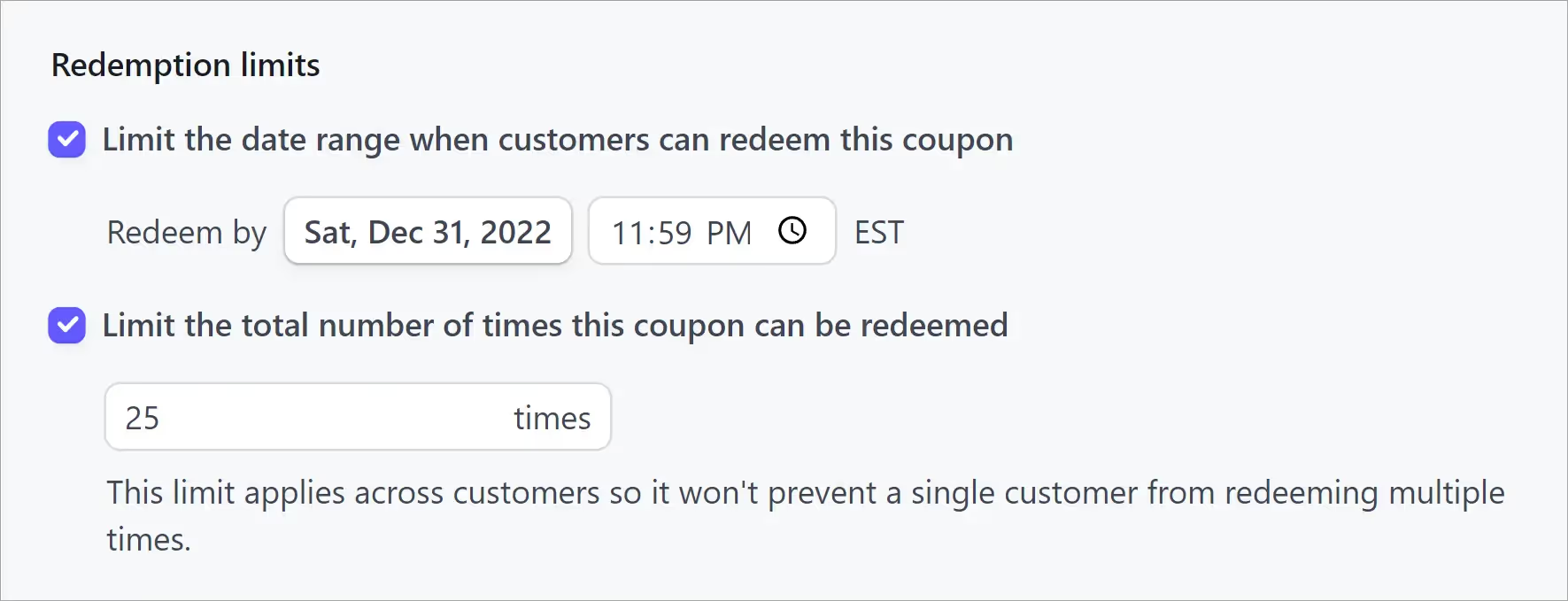
Para terminar de configurar tus cupones, consulta el resto del post aquí.
¿Quieres saber más sobre Memberstack? Únete a nuestra comunidad Slack de más de 5.500 miembros.
Únete al Slack de la comunidad Memberstack y ¡pregunta! Espera una respuesta rápida de un miembro del equipo, un experto de Memberstack o un compañero de la comunidad.
Únete a nuestro SlackCaracterísticas similares
Recopilar direcciones de facturación
Rellene automáticamente las direcciones de facturación y envío de sus clientes de forma rápida y precisa al realizar el pago.
Más informaciónEnlaces y atributos de los cupones
Aplique los cupones automáticamente en el momento de pagar, facilitando así que sus socios aprovechen sus promociones.
Más informaciónLímites de miembros
Perfecto para eventos presenciales como conferencias, clases de fitness y seminarios.
Más informaciónImportar productos Stripe
¿Está migrando su negocio actual? Reduzca las bajas y conserve los análisis importando sus productos Stripe existentes a Memberstack.
Más informaciónRecopilación de números de identificación fiscal de empresas
Recopile el número de identificación fiscal del cliente durante el proceso de pago para mostrarlo en las facturas. Todas las identificaciones fiscales se muestran en el encabezado de los PDF de facturas y notas de crédito.
Más informaciónFechas de caducidad personalizadas
Establezca fechas de caducidad personalizadas tanto para los planes gratuitos como para los de pago.
Más informaciónVer todas las características →
Empieza a construir tus sueños
Memberstack es 100% gratis hasta que estés listo para lanzarla - así que, ¿a qué estás esperando? Crea tu primera aplicación y empieza a construir hoy mismo.



_logo_2012.svg.avif)






























.png)